حل مشكلة فشل تثبيت bluestacks
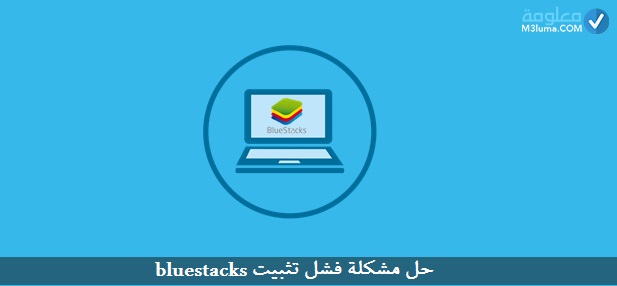
حل مشكلة فشل تثبيت bluestacks
من المحتمل أنك تواجه مشكلة بخصوص برنامج bluestacks المتاح لمساعدة عشاق عالم ألعاب أندرويد ومحبي المغامرات والتحديات لعيش متعتهم على شاشة الكمبيوتر، سواء تعلق الأمر بمشكلة قبل تثبيت برنامج bluestacks أو بعد التثبيت،
أو أنك تواجه مشكلة عدم القدرة على تحميل أي تطبيق للأندرويد، أو أن عملية تثبيت لا تتم بالطريقة المعتادة.
من المحتمل أن تظهر لك بعض الرسائل الخطأ، مثل “الجهاز غير متوافق” ، أو “your graphic driver seem to be out-of-date”،
“Bluestacks currentlyh doesn’t recognize your graphic card”، فلا داعي للقلق، لقد استحضرنا لكم اليوم العديد من الحلول المجربة والمضمونة %100ن لحل مشكلة فشل تثبي برنامج bluestacks، بخطوات بسيطة وموضحة بالصور، إذا هيا بنا.
لماذا لا يمكنني تشغيل مشغل التطبيق؟
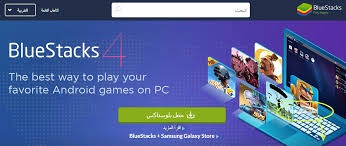
بما أنك فشلت في تنزيل واستخدام اللعبة التي ترغب في الإستمتاع بها على شاشة الكمبيوتر الخاص بك، من المحتمل أن لا يعما معك App Player، والسبب يعود إلا أمرين هما:
الأول: أصبح جهازك الكمبيوتر ينطوي على Hyper-V عبر سطح المكتب.
ثانيا: أو أن إعدادت الويندوز ناهيك عن بعض التحديثات الجديثة التي لحقت نظام التشغيل.
إذا كيف يمكنني التخلص من هذا الإشكال؟
لكي تتخلص من هذا الإشكال المطروح، ماعليك سوى اتباع الخطوات الفعالة والبسيطة التالية:
أولا: من المهم ان تقوم بتعطيل خاصية Hyper-V على حاسوبك الخاص، لكي تتمكن من تشغيل برنامج BlueStacks.
ثانيا: من الضروري أن تقوم بتنزيل وتثبيت البرنامج القوي والغني عن التعريف BlueStacks والذي يدعم خاصية Hyper-V.
من المهم التأكد من أنظمة التشغيل التي تتوافق مع قدرات البرنامج، كما هو الحال للأنظمة التالية:
- كارت شاشه 512
- رامات 2 جيجا
كيفية تعطيل Hyper-V بسهولة
ستتمكن من تعطيل خاصية Hyper-V بواسطة ملف exe على جهاز الكمبويتر الخاص بك، من خلال الخطوات الموضحة أدناه:
الخطوة الأولى: في بداية الأمر يجب عليك تنزيل ملف exe عبر الرابط اسفل الفقرة.
الخطوة الثانية: لما تنتهي عملية تنزيل الملف بنجاح على حاسوبك، ستظهر أمامك رسالة تطلب منك إيقاف تشغيل حاسوبك وإعادة استخدامه من جدبد، ليقوم الملف exe بدوره في لإصلاح ما يجب إصلاحه بخفىة لا مثيل لها.
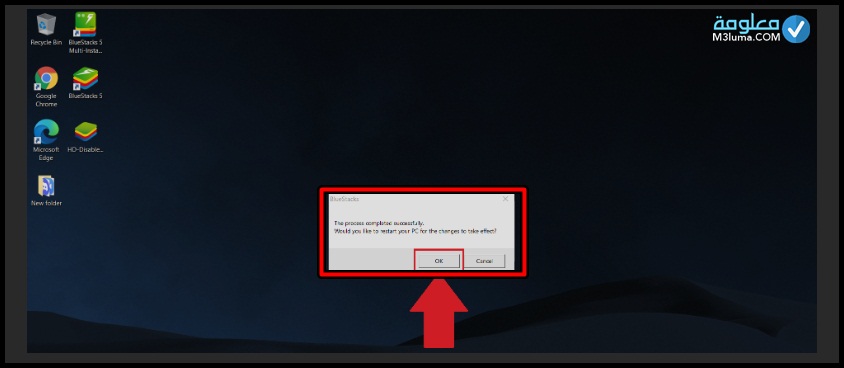
بعد تشغيل الكمبيوتر من جديد ستتفاجئ بتعطيل برنامج BlueStacks، ويحق لك الأن الإعتماد على Hyper-V.
تعطيل Hyper-V باستخدام موجه الأوامر
من أسهل الأمور ان تقوم بتعطيل Hyper-V بواطسة موجه الأوامر بواجهة السوداء، وبكا اريحية من خلال الأسطر الموالية.
الخطوة الأولى: قم بالنقر على زر “الويندوز” على لوحة المفاتيح، ثم اكتب في خانة البحث “موجه الأوامر”، “CMD”.
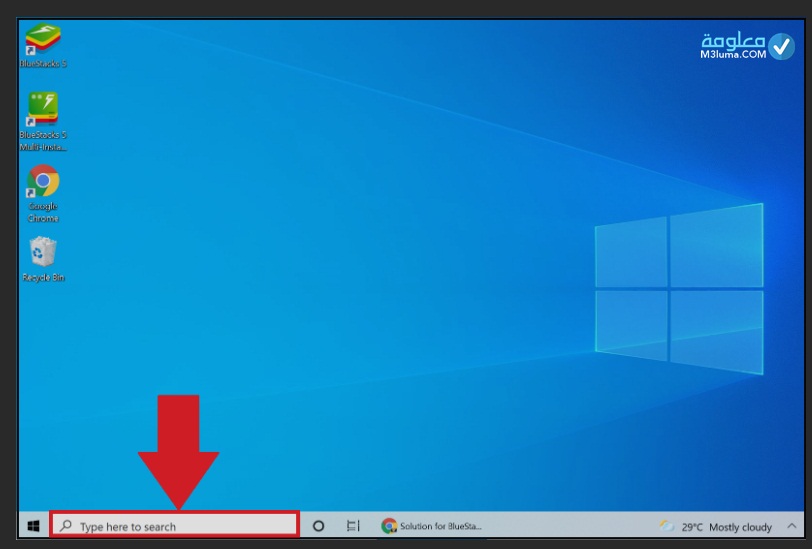
الخطوة الثانية: لما ينبثق لك “موجه الأوامر”، انقر عنه بالفارة بزر الأيسر، وحدد خيار، “تشغيل كمسؤول” “Run as administrator”.
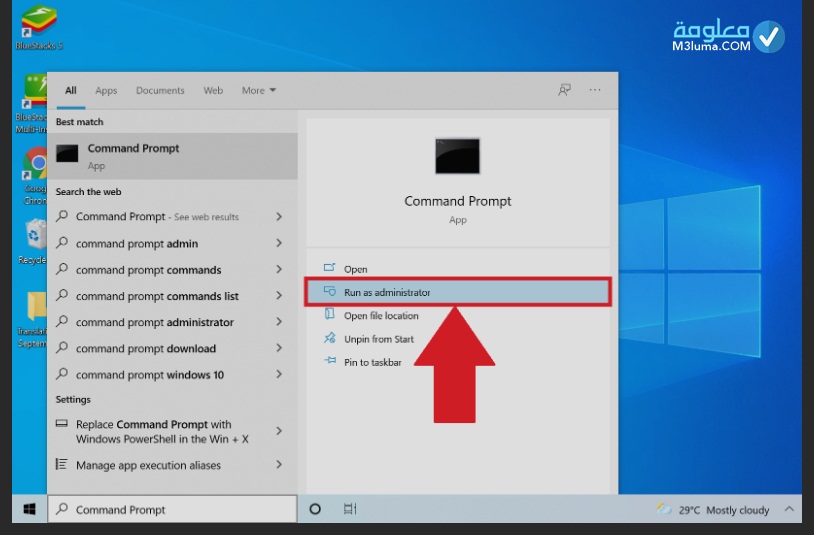
الخطوة الثالثة: أكتب هذا المر عبى بوابة موجه الأوامر “bcdedit / تعيين برنامج hypervisorlaunchtyp“، ثم إضغط على Entrer.
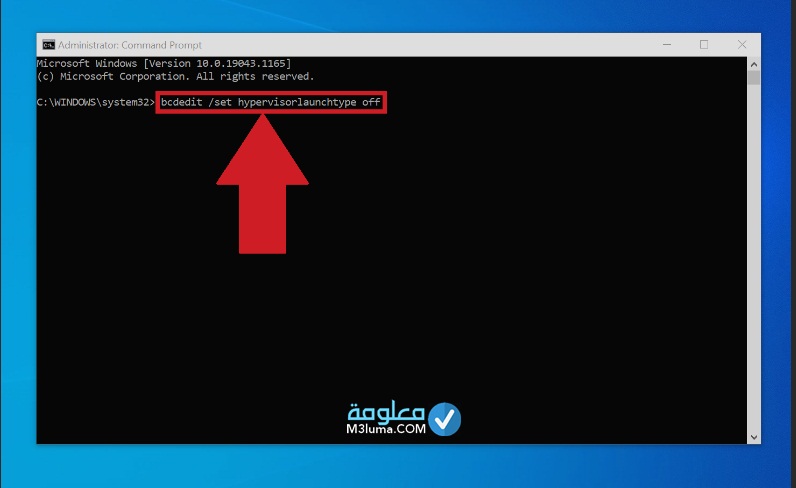
بمجرد الضغط على زر Entrer سيتوقف حاسوبك عن العمل، وحين اشتخدلمه من جديد، ستجد أن Hyper-V تم نعطيله بنجاح.
للتعرف على المزيد نحوى كيفية كيفية تعطيل Hyper-V بشرح معمق أكثر من هذا، أنصحك بمشاهدة الفيديو أدناه، الأنه غني بالعديد من المعطيات التي ستساعدك في تعطيل Hyper-V باستخدام خيار “ميزات Windows”.
تعطيل Hyper-V باستخدام خيار “ميزات Windows”
هناك طريقة أخرى من خلالها ستتوفق في تعطيل Hyper-V وذلك بواسطة مميزات الويندوز Windows، إذا تابع معي الخطوات المبسطة الأتية:
الخطوة الأولى: قم بكتابة control penal على خانة البحث “البدء”، ثم حدد خيار النظام “program”، بعدها أنقر على turn windows features o, or off.
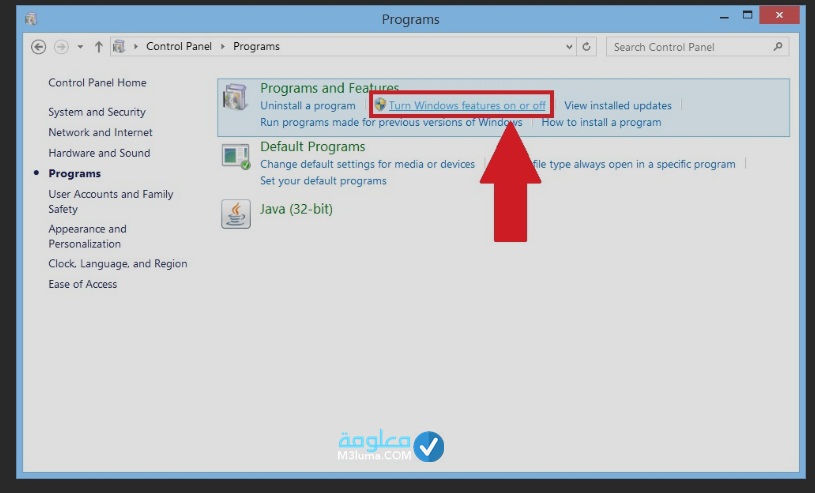
الخطوة الثانية: هنا يجب عليك إلغاء تحديد ميزات الإصجار للويندوز من خلال الشرح الأتي.
- أولا: فيما يتعلق بنظام ويندوز 8، قم بإلغاء الخيار الموضح في الصورة.
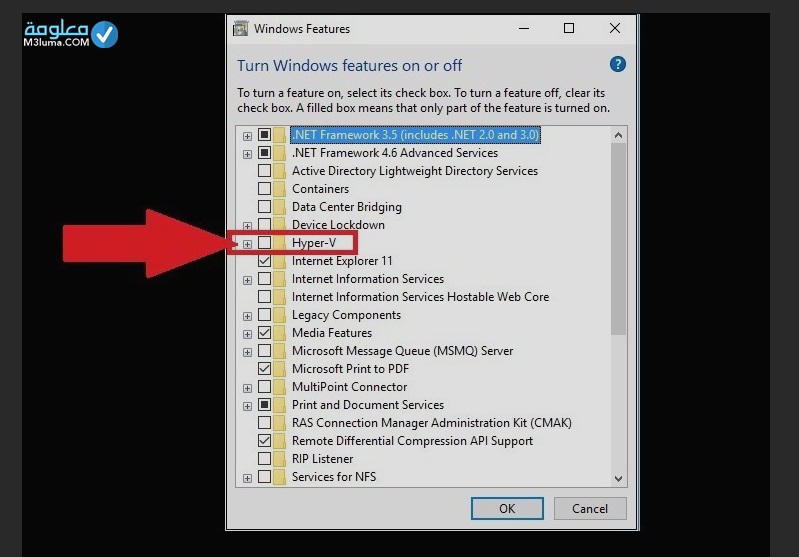
- ثانيا: هنا ما عليك سوى إلغاء كل من هذخ الخيارات بدقة وعناية.
- Hyper V.
- منصة Windows Hypervisor
- Windows Sandbox
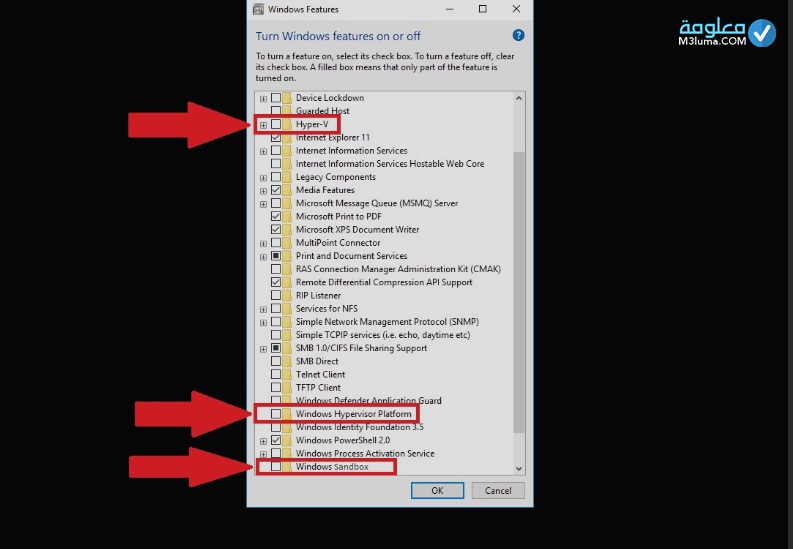
- ثالثا: لا تنسى كطلك إلغاء ميزة “المنصة الآلة الافتراضية” virtual machine platfom”.
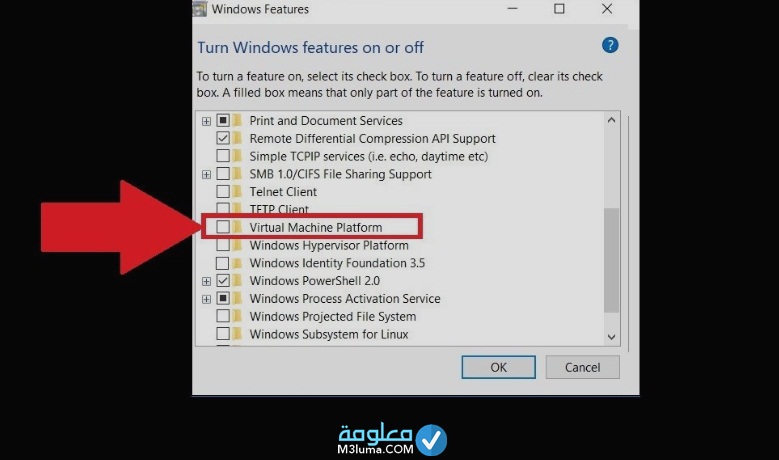
- رابعا: ماعليك سوى إلغاء ميزة الويندوز ، windows subsystem for linux”، ثم التقر على الموافقة ok.
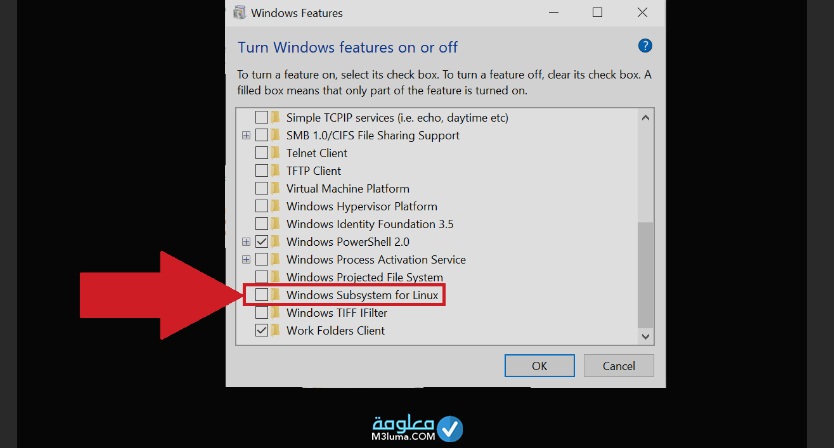
انتباه
ماذا لو أنك تعلم بنظام ويندوز 10، ولا تتوفر على إحدى هذه الخصائص ” Virtual machine platform ” و ” Windows hypervisor platform ” في إصدار Windows 10، ماعليك سوى الضغط هنا.
- خامسا: لما تنتهي من إلغاء كافة الخيارات السالفة الذكر، ماعليك سوى الضغط على خيار الموافقة ok.
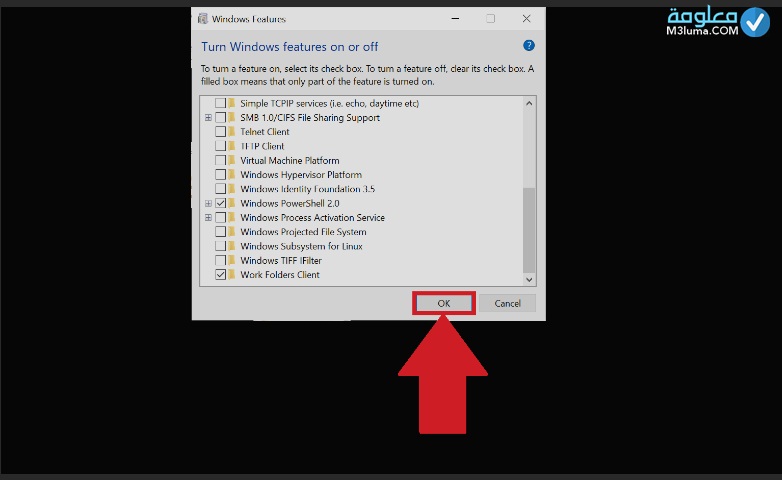
لكي تعمل التغييرات على أداء فعاليتها، كا ما عليك هو إعادة تشغيل جهاز الكمبيوتر الخاص بك، عبلر تحديد خيار ” إعادة التشغيل الآن”.
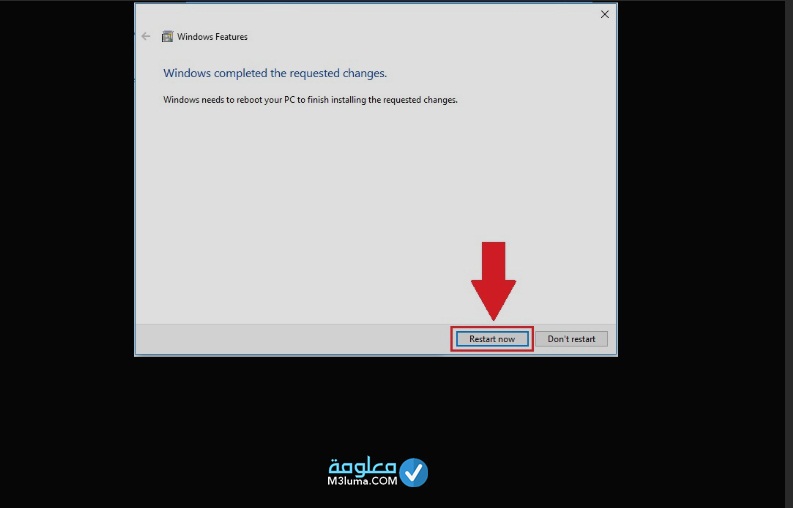
كيف يمكنني تعطيل سلامة الذاكرة؟
هناك بعض المستخدمين الأجهزة الكمبيوتر يعتمدون على بعض الأنظمة التشغيل أو بعض الإصدارات لا تمكنهم من التنقل بين الخيارات لحل بعض المشاكل، مثل “Virtual machine platform” و “Windows hypervisor platform”، فلا جاعي للقل الحل دائما موجود، تابع معي الشرح الأتي.
أولا: من خلال زر اليوندوز على لوحة المفاتيح، اكتب ” core disasses “، ثم قم بالجخول إليه.
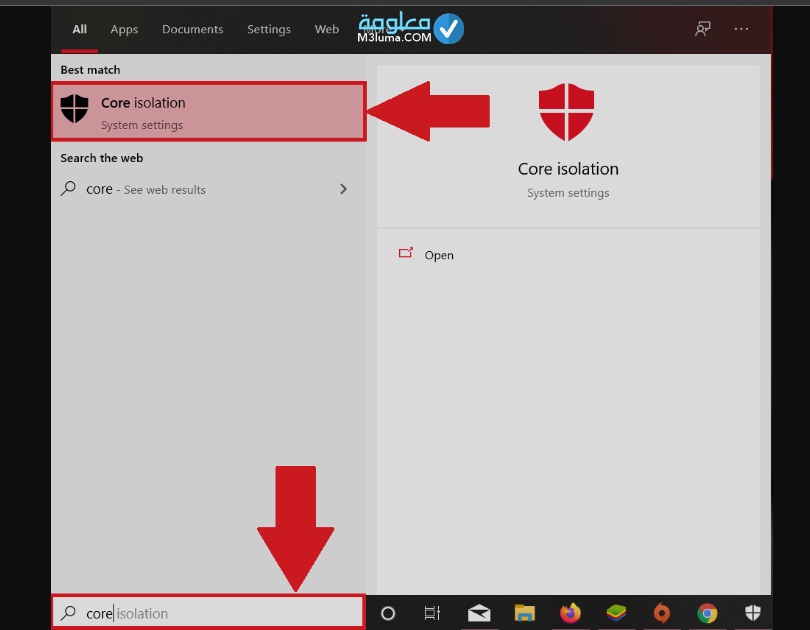
ثانيا: في إعدادات العزل الأساسية ، قم بإيقاف تشغيل سلامة الذاكرة .
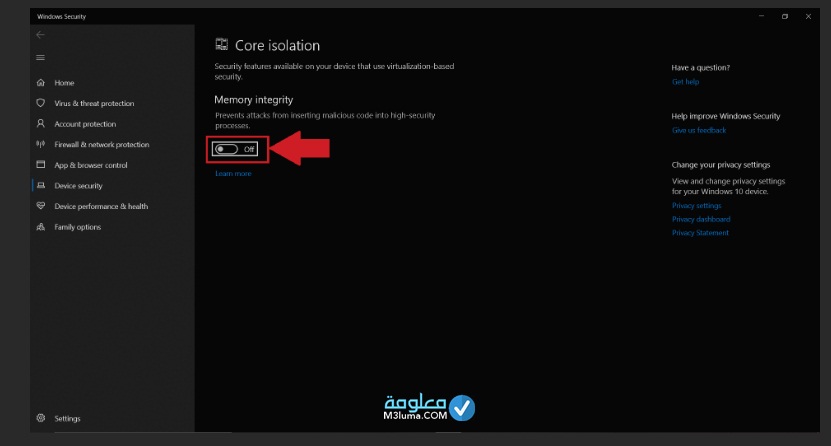
كيفية تثبيت اللعبة على الإصدار المحدث من App Player الذي يدعم Hyper-V
لم ترغب في تشغيل إحدى الألعاب المفضلة لديك، ثم تتفاجئ بظهور رسالة تتضمن، بعض التحديثات الجديدة ماعليك سوى الضغط على زر التحديث.
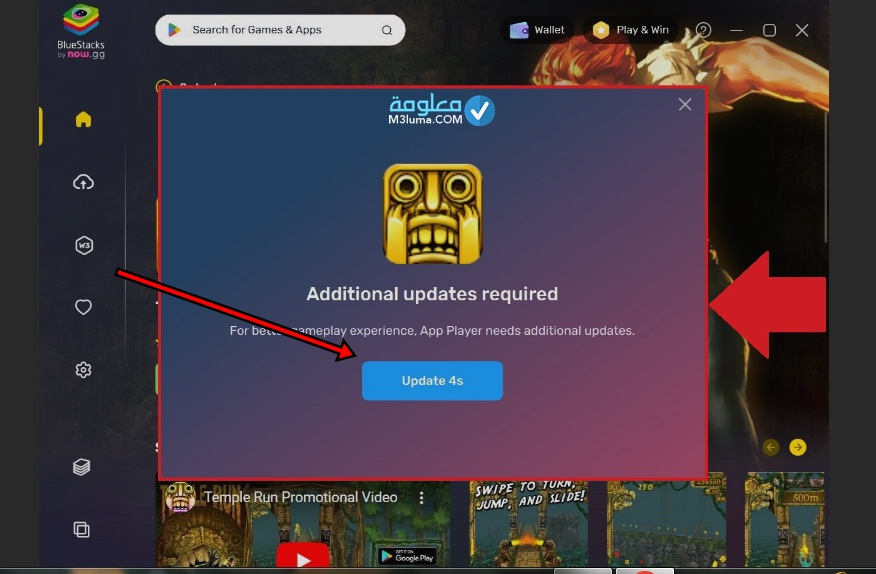
تجدر الإشارة بأن عملية التحديث ستنطلق بشكل تلقائي، مالم يخبرك بأي إجراء تم الوصول إليه من قبل.
هنا ستتم عملية التثبيت التحديثات الأخيرة المتعلقة باللعبة المفضلة لديك من قبل متجر الإلكتروني APP player والمدعوم من قبل خاصية Hyper-V.
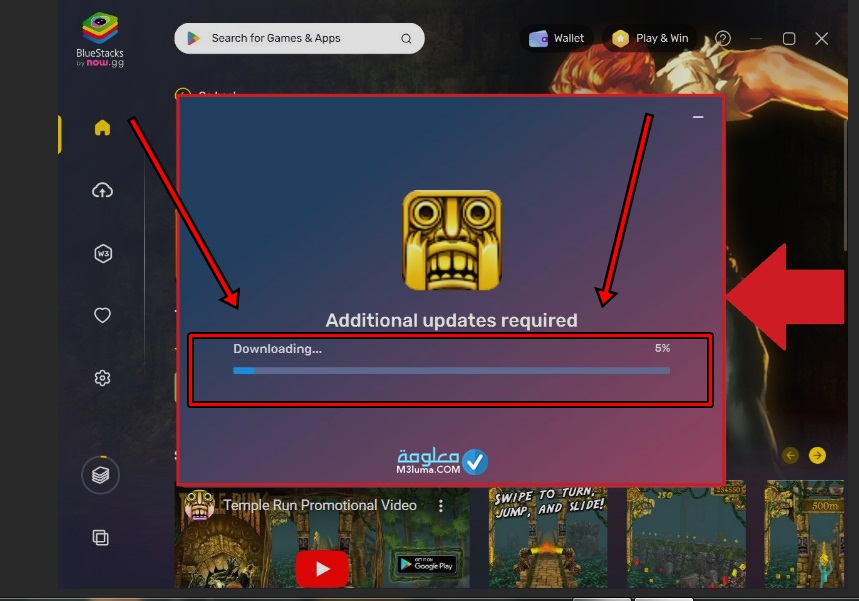
وألأن بعد إنتهاء عملية تثبيت التحديثات، كل ماعليك فعله هو فتح حساب على المتجر الإلكتروني، ثم الشروع في تثبيت اللعبة المفضلة لديك وعش عالمك من المتعة بدون التوقف.
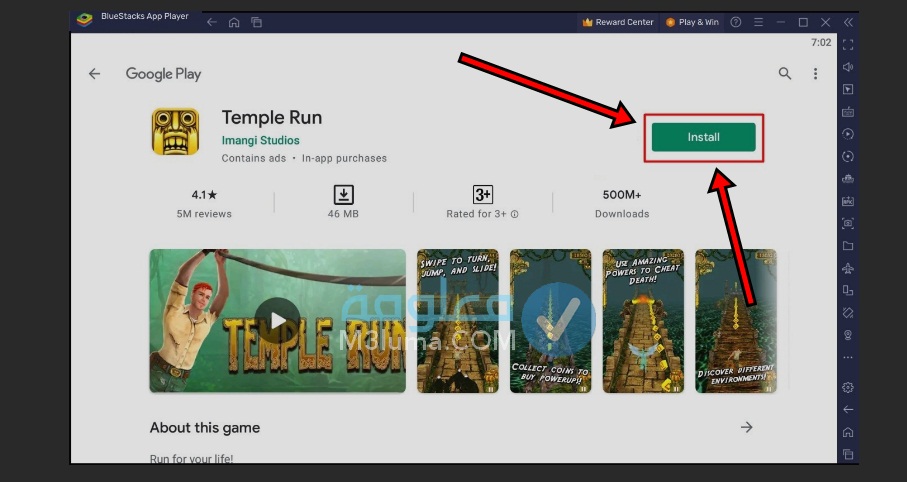
مشاكل قد تواجهك عند استخدام برنامج BlueStacks
من المحتمل أن تقع في إحدى المشاكل التي سنتحدث عنها بالتفصيل خلال الأسطر الموالية، اثناء استخدامك للبرنامج BlueStacks.
الإشكال الأول: الشاشة السوداء في BlueStacks 5
1- قم باستخدام البرنامج BlueStacks 5، ثم أنقر على خيار ” الترس”، أنضر الصورة.
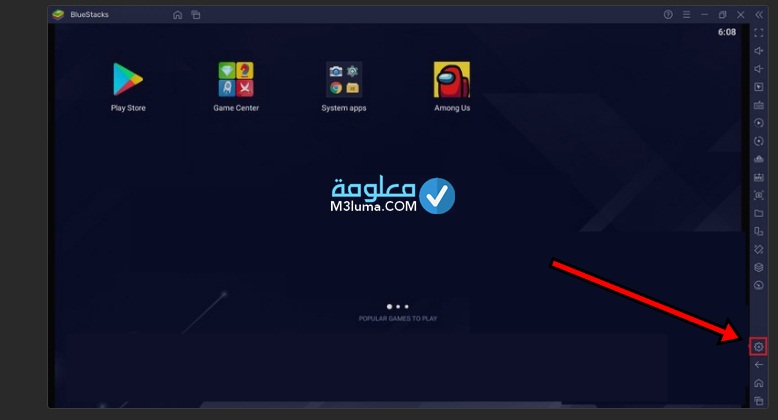
2- قم بالجخول إلى علامة التبويب “الرسومات graphics”.
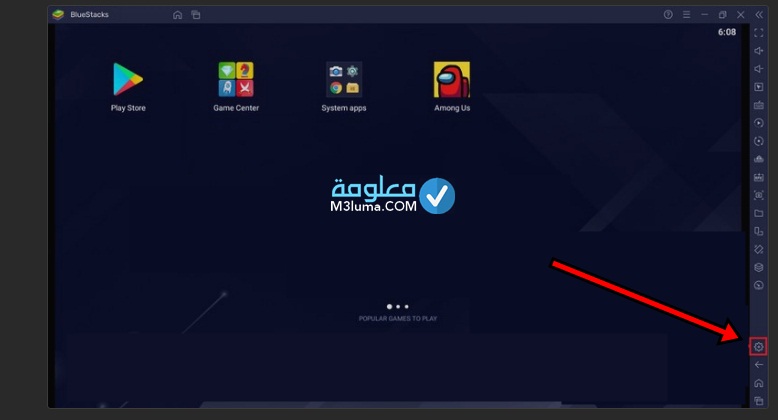
3- قم بالدهاب إلى “عارض الواجهة interface render” قم إضغط على “البرنامج Software”.
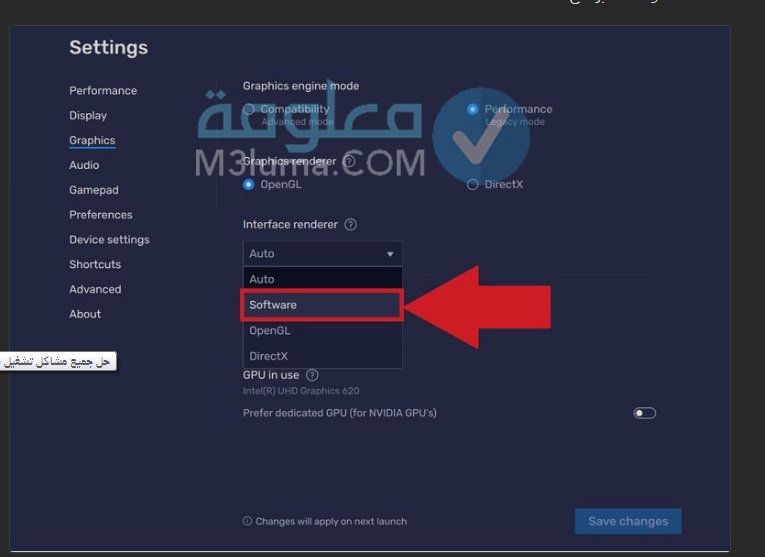
4- بعد ذلك قم بحفض التغييرات من خلال النقر على save changes”.
5- والأن ماعليك سوى إعادة تشغيل الكمبيوتر الخاص بك ، بواسطة النقر على “إعادة التشغيل الآن”.
أنضر أيضا: أفضل ألعاب ذكاء اون لاين بدون تحميل
الإشكال الثاني: Can’t install, need Net framework 2.0
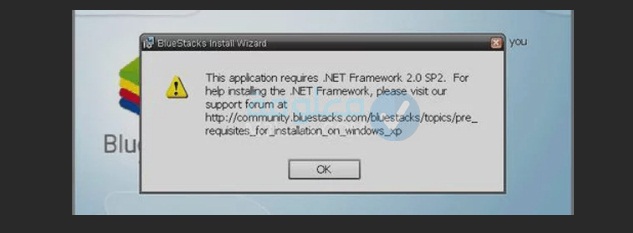
في حالة رفض البرنامج للتشغيل على الكمبيوتر الخاص بك، من المحتمل أنه لا يتوفر على القدرات والإمكانيات المطلوبة لذلك، حيث أشرنا في أعلى المقال من الضروري تثبيت نسخه framework أعلي من 2.0، لا داعي للقلق ماعليك سوى تحميل نسخه 4.5 من خلال الرابط الموالي.
الإشكال3: تغير او توقف عناصر التحكم بعد تحديث اللعبة على BlueStacks 5
من الطبيعي أن جميع الألعاب تخضع للتحديثات الأخيرة لها، لكن هناك بعض التحديثات تؤدي باللعبة إلى الوقف عن الإشتغال، أو عدم القدرة على التحكم فيها كما هو معتاد، فلا داعي للقلق ستتخلص من هذا الإشكال بسهولة، من خلال الخطوات الأتية.
الخطوة الأولى: ماعليك سوى الدخول للعبة بواسطة برنامج BlueStacks.
الخطوة الثانية: لما تقوم بالدخول إلى واجهة اللعبة، أنقر على خيار “Game controls”.
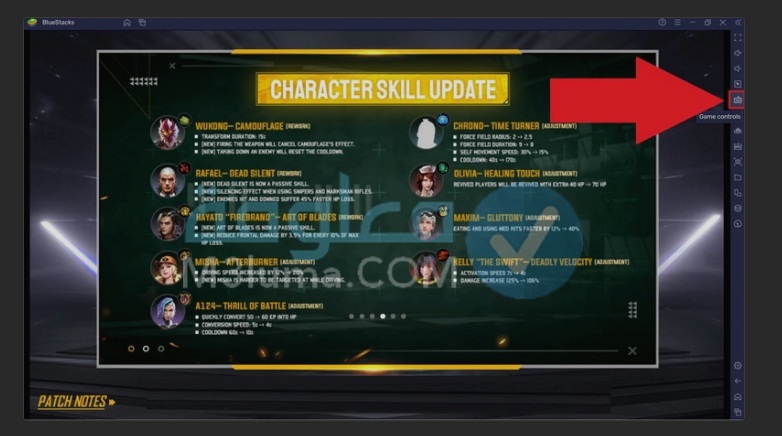
الخطوة الثالثة: ضمن الخياراتت المطروحة أنقر على “مخطط scheme”.
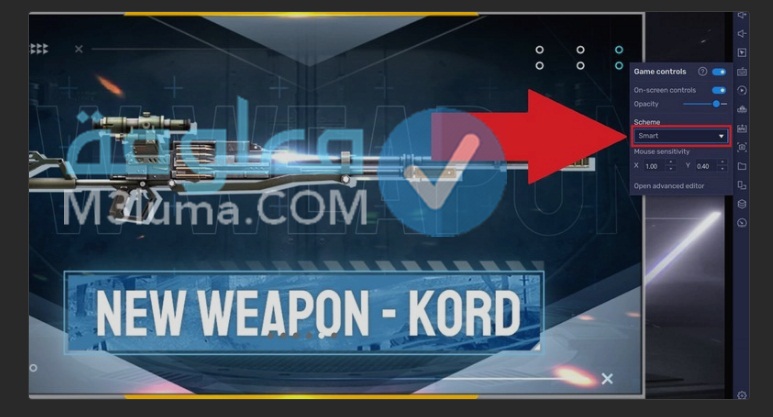
الخطوة الرابعة: هنا ماعليك سوى ختيار، إما الإفتراضي Default، أو القياسي standard.
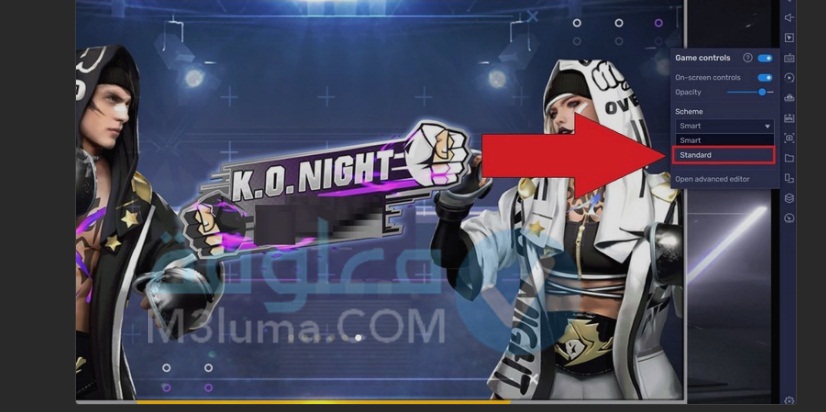
تنزيل إصدار قديم محدد يتوافق مع كارت الشاشة الخاص بك
من الشيق بالذكر أن كافة النسخ القديمة تقدم أداء هائل ومميز على كروت الشاشة القديمة ضمن قائمه bulid وبدون اي مشاكل تقنية، ماعليك سوى تركيب الرقم وستحد نفسك أمام رابط التنزيل بعجالة.
إذا كنت ترغب في الحصول على الإصدارات القديمة للبرنامج، أنقر هنا.
| Version | Build | Build Date | Android Version | Notes |
| 0.5.0 | 2002 | Nov. 10, 2011 | 2.3.4 | Alpha |
| 0.5.1 | 2007 | Nov. 19, 2011 | 2.3.4 | Alpha |
| 0.6.2 | 0563 | Nov. 22, 2011 | 2.3.4 | Alpha |
| 0.6.3 | 0686 | Mar. 21, 2012 | 2.3.4 | Beta |
| 0.6.3 | 2212 | Mar. 30, 2012 | 2.3.4 | Beta |
| 0.6.3 | 2215 | Apr. 10, 2012 | 2.3.4 | Beta |
| 0.6.3 | 2217 | Apr. 26, 2012 | 2.3.4 | Beta |
| 0.7.0 | 0721 | May. 31, 2012 | 2.3.4 | Beta |
| 0.7.0 | 0722 | May. 31, 2012 | 2.3.4 | Beta |
| 0.7.0 | 0723 | Jul. 9, 2012 | 2.3.4 | Beta |
| 0.7.0 | 0724 | Jul. 9, 2012 | 2.3.4 | Beta |
| 0.7.0 | 0725 | Jul. 10, 2012 | 2.3.4 | Beta |
| 0.7.2 | 0751 | Jul. 23, 2012 | 2.3.4 | Beta |
| 0.7.2 | 0752 | Jul. 26, 2012 | 2.3.4 | Beta |
| 0.7.2 | 0753 | Jul. 26, 2012 | 2.3.4 | Beta |
| 0.7.2 | 0765 | Aug. 16, 2012 | 2.3.4 | Beta |
| 0.7.3 | 0766 | Aug. 16, 2012 | 2.3.4 | Beta |
| 0.7.3 | 2601 | Aug. 21, 2012 | 2.3.4 | Beta |
| 0.7.3 | 2603 | Aug. 21, 2012 | 2.3.4 | Beta |
| 0.7.3 | 2604 | Aug. 29, 2012 | 2.3.4 | Beta |
| 0.7.3 | 2605 | Aug. 29, 2012 | 2.3.4 | Beta |
| 0.7.4 | 0786 | Sep. 7, 2012 | 2.3.4 | Beta |
| 0.7.4 | 0787 | Sep. 10, 2012 | 2.3.4 | Beta |
| 0.7.4 | 0788 | Sep. 10, 2012 | 2.3.4 | Beta |
| 0.7.4 | 0789 | Sep. 12, 2012 | 2.3.4 | Beta |
| 0.7.4 | 0790 | Sep. 13, 2012 | 2.3.4 | Beta |
| 0.7.4 | 0792 | Sep. 14, 2012 | 2.3.4 | Beta |
| 0.7.4 | 0793 | Sep. 18, 2012 | 2.3.4 | Beta |
| 0.7.5 | 0794 | Sep. 19, 2012 | 2.3.4 | Beta |
| 0.7.5 | 0795 | Sep. 21, 2012 | 2.3.4 | Beta |
| 0.7.5 | 0796 | Sep. 21, 2012 | 2.3.4 | Beta |
| 0.7.5 | 2700 | Sep. 24, 2012 | 2.3.4 | Beta |
| 0.7.6 | 0802 | Oct. 17, 2012 | 2.3.4 | Beta |
| 0.7.7 | 0813 | Oct. 25, 2012 | 2.3.4 | Beta |
| 0.7.8 | 0829 | Dec. 5, 2012 | 2.3.4 | Beta |
| 0.7.9 | 3001 | Feb. 13, 2013 | 2.3.4 | Beta |
| 0.7.9 | 0860 | Feb. 15, 2013 | 2.3.4 | Beta |
| 0.7.10 | 0869 | Mar. 15, 2013 | 2.3.4 | Beta |
| 0.7.11 | 0879 | Apr. 10, 2013 | 2.3.4 | Beta |
| 0.7.11 | 0885 | Apr. 19, 2013 | 2.3.4 | Beta |
| 0.7.12 | 0896 | May. 13, 2013 | 2.3.4 | Beta |
| 0.7.13 | 0899 | Jun. 10, 2013 | 2.3.4 | Beta |
| 0.7.14 | 0901 | Jun. 18, 2013 | 2.3.4 | Beta |
| 0.7.16 | 0910 | Jul. 17, 2013 | 2.3.4 | Beta |
خلاصة: بهذا نكون قد وصلنا إلى نهاية المقال، نتمنى أن تكون جميع الحلول السالفة الذكر، ساعدتك في حل مشكلة حل عدم تشغيل BlueStacks باستخدام BlueStacks X بسبب تحديث Windows، حيث تطرقنا بشكل مفل للعديد من الحلول المتعددة والمجربة من قبل الكثير من الشركات والمستخدمين، إذا لا تبخل عن ابرتك تعليق جميل، الأنه حافز كبير لنا.











